5 versteckte Firefox-Funktionen, die Sie verwenden sollten
Obwohl es seit 15 Jahren existiert, erhält Firefox immer noch ständig neue Updates und Funktionen. Die Funktionalität dieses Browsers wächst und ändert sich ständig, ebenso wie die lange Liste der damit gebündelten Funktionen.
Tatsächlich gibt es so viele, dass man sie leicht übersehen kann. Es gibt viele Funktionen, die sich für Sie als nützlich erweisen könnten, wenn Sie sie gerade erst kennen. Hier sind fünf, die die Rechnung passen sollten.
1. Firefox-Forget-Button
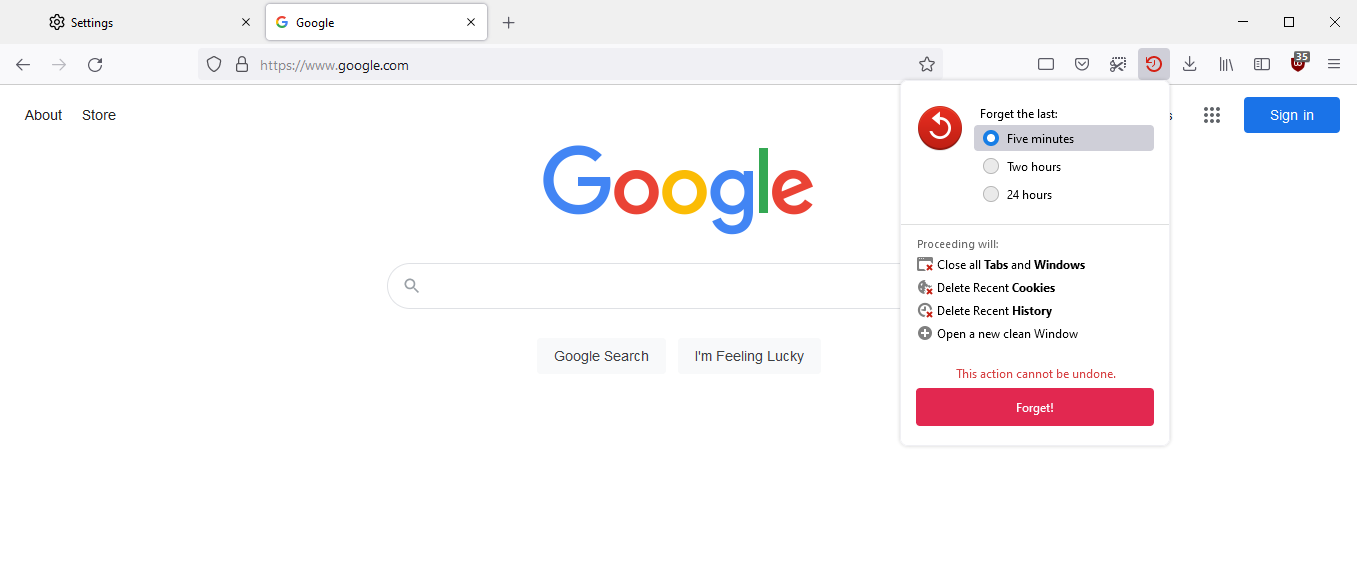
Es gibt viele Gründe, warum Sie Ihren Browserverlauf löschen müssen, und Firefox bietet Ihnen viele Möglichkeiten, dies zu tun.
Privates Surfen ist eine Funktion, bei der Sie mit dem Wissen surfen können, dass Ihre Daten aus der Sitzung danach gelöscht werden, und wenn dies fehlschlägt, können Sie Ihren Verlauf jederzeit manuell löschen. In Firefox können Sie auswählen, welche Informationen genau gelöscht werden sollen, sowie den Zeitraum, ab dem gelöscht werden soll.
Wenn Sie jedoch häufig Ihren Browserverlauf löschen müssen, sollten Sie die Schaltfläche „Forget“ von Firefox ausprobieren. Diese Schaltfläche bietet Ihnen drei verschiedene Zeiträume zur Auswahl. Sobald Sie diese ausgewählt haben, werden Ihre Fenster geschlossen, Ihr Browser und Ihre Cookies gelöscht und ein neues Fenster geöffnet, in dem Sie weiter surfen können.
Das Hinzufügen zu Firefox ist ebenfalls einfach. Alles, was Sie tun müssen, ist zum Hamburger-Button oben rechts im Browser zu navigieren. Von dort aus müssen Sie nur noch auf Weitere Tools klicken und dann Symbolleiste anpassen…
Auf diese Weise können Sie oben rechts in Ihrem Browser eine große Auswahl an zusätzlichen Schaltflächen hinzufügen, aber die, die Sie suchen, ist Vergessen . Sobald Sie es an die gewünschte Position in der Symbolleiste gezogen haben, können Sie loslegen.
2. Verwenden Sie Firefox mit Pocket
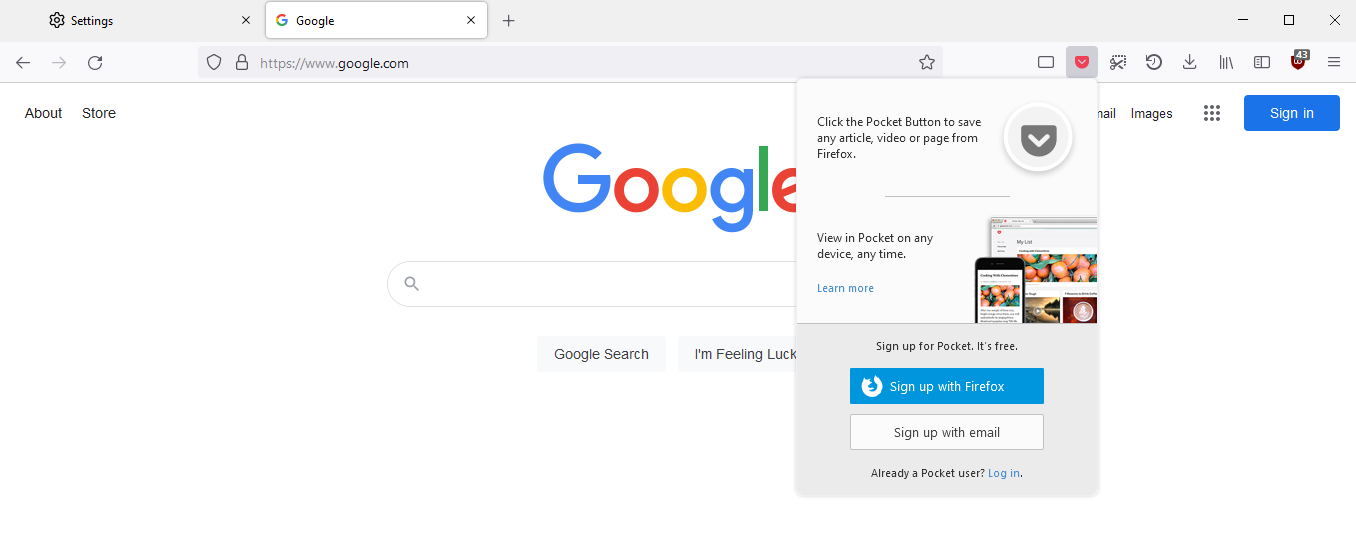
Pocket gibt es schon eine Weile, aber Mozilla hat den Dienst erst in den letzten Jahren erworben. Machen Sie sich keine Sorgen, wenn Sie noch nie davon gehört haben; es ist wirklich ganz einfach.
Mit Pocket können Sie jede Webseite oder jeden Artikel, den Sie durchsuchen, in Ihrer Liste speichern, um sie später zu lesen. Sie können diese Lektüre offline durchführen, und Pocket hilft sogar dabei, einige der Unordnung aus den gelesenen Artikeln zu beseitigen.
Firefox enthält standardmäßig Pocket, was bedeutet, dass Sie jeden Artikel oder jede Webseite, die Sie besuchen, problemlos speichern können. Alles, was Sie tun müssen, ist auf den Pocket-Button in der oberen rechten Symbolleiste zu klicken, und Firefox speichert automatisch jede Seite, die Sie durchsuchen, in Pocket.
Dazu müssen Sie natürlich zuerst Ihr Konto verknüpfen. Glücklicherweise kann Firefox diesen Vorgang für Sie etwas einfacher machen. Wenn Sie bereits ein Firefox-Konto haben, können Sie bereits loslegen, und wenn nicht, können Sie sich einfach bei dem Dienst anmelden.
Das Schöne daran ist, dass Sie dann von jedem anderen Gerät wie Ihrem Telefon, einem Tablet oder sogar einem anderen Computer auf diese Artikel oder Webseiten zugreifen können. Dies funktioniert unabhängig davon, ob Sie gerade mit dem Internet verbunden sind oder nicht.
3. Screenshot-Tool von Firefox
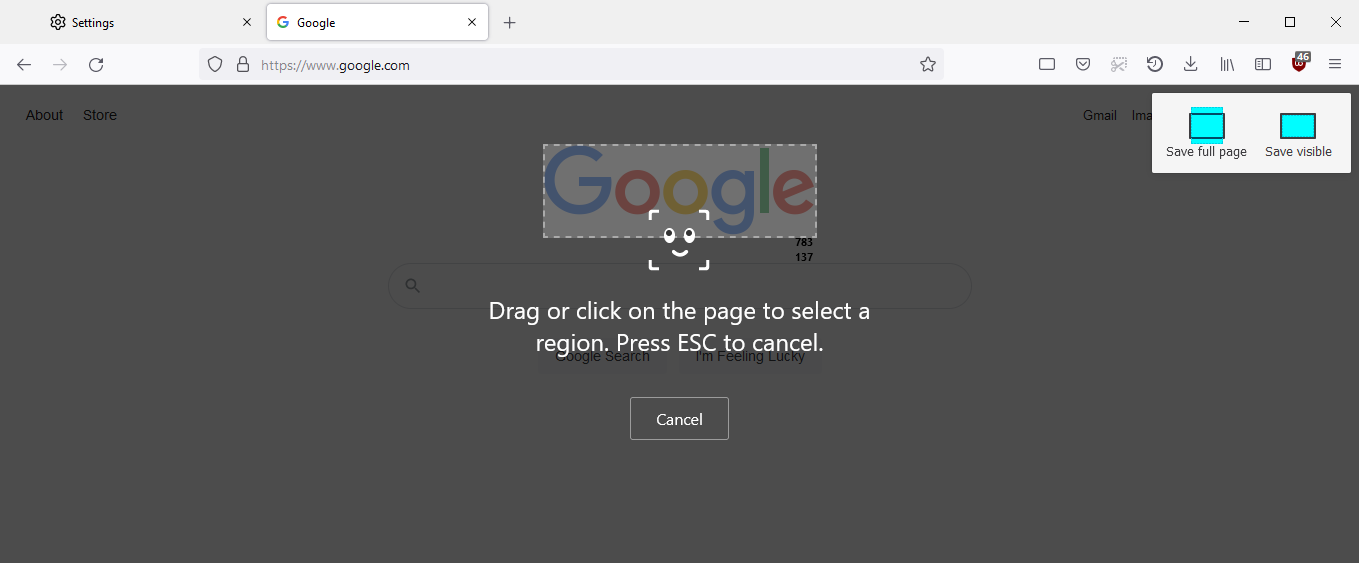
Es gibt so viele Gründe, warum Sie möglicherweise einen Screenshot von etwas online machen müssen, aber oft ist es mehr Mühe, als es wert ist. Wenn Sie nur die integrierten Screenshot-Tools verwenden, die mit Ihrem Betriebssystem geliefert werden, werden Sie oft Zeit mit dem Zuschneiden, Benennen und Bearbeiten von Dateien verschwenden.
Das Screenshot-Tool von Firefox hilft, dieses Problem zu beheben, und Sie können es auf drei verschiedene Arten aktivieren. Zunächst können Sie mit der rechten Maustaste auf eine Webseite klicken und Screenshot aufnehmen aus dem angezeigten Menü auswählen.
Zweitens können Sie die Tastenkombination Strg + Umschalt + S unter Windows oder Cmd + Umschalt + S auf dem Mac verwenden. Schließlich können Sie Ihrer Symbolleiste eine Schaltfläche hinzufügen. Befolgen Sie dazu einfach den oben für die Schaltfläche Vergessen beschriebenen Vorgang, suchen Sie jedoch nach der aufgelisteten Schaltfläche Screenshot erstellen.
Dieses Screenshot-Tool hat viele Funktionen. Sie können ganze Seiten oder nur das, was gerade in Ihrem Browser angezeigt wird (mit Ausnahme der Symbolleisten und Registerkarten oben), oder klicken und ziehen, um einen genauen Teil auszuwählen. Wenn Sie einen Screenshot eines bestimmten Bildes erstellen möchten, können Sie dies tun, indem Sie einfach auf dieses Bild klicken, das das Tool leicht aufnimmt.
Von dort aus können Sie das Bild entweder in Ihre Zwischenablage kopieren oder sofort selbst speichern.
4. Verwenden Sie Firefox-Synchronisierung
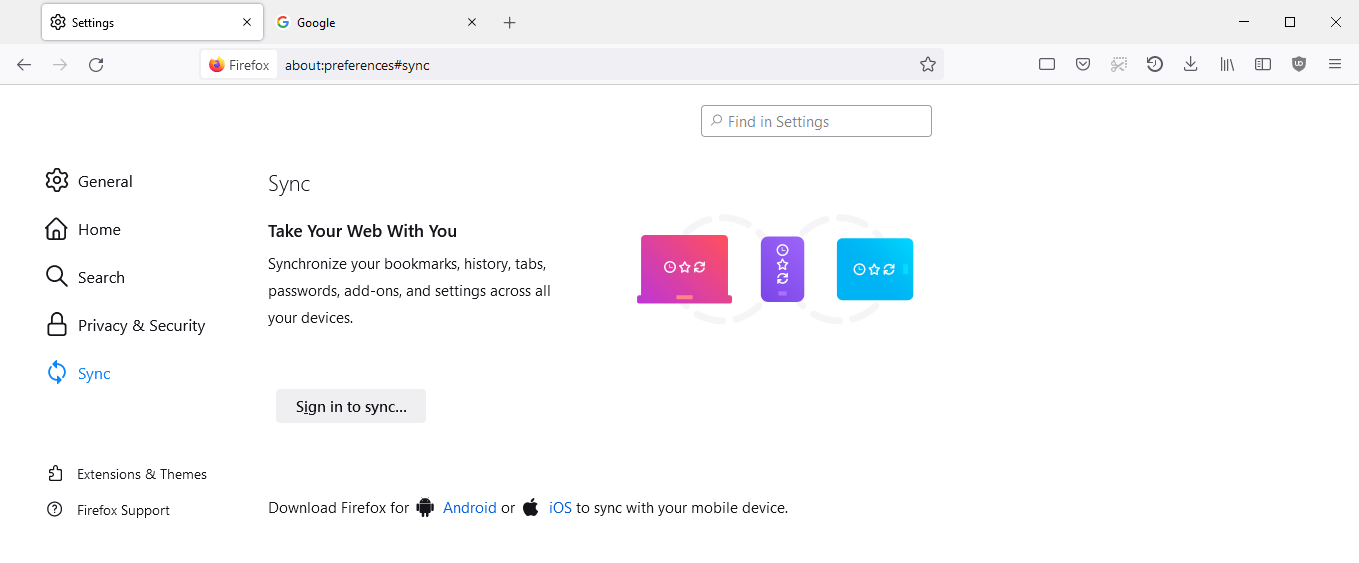
Wenn Sie die Art von Person sind, die regelmäßig zwischen mehreren Geräten wechselt (und seien wir ehrlich, wer tut das nicht?), dann ist die Sync-Funktion von Firefox eine, die Sie wahrscheinlich sehr praktisch finden werden.
Firefox Sync macht genau das, was Sie erwarten. Damit können Sie Ihre Lesezeichen, Ihren Verlauf, Ihre Registerkarten und mehr auf all Ihren Geräten synchronisieren. Dies bedeutet, dass Sie nach der Einrichtung auf Ihrem Telefon oder Tablet surfen und dann zu Ihrem Computer wechseln können, ohne Tabs schließen oder erneut öffnen zu müssen.
Alles, was Sie auf einem Gerät durchsucht haben, können Sie auf einem anderen Gerät aufrufen. Um auf diese Funktion zuzugreifen, müssen Sie sich auf diesen Geräten bei demselben Firefox-Konto anmelden. Sobald Sie sich jedoch bei diesen Geräten angemeldet haben, ist die Verwendung der Funktion denkbar einfach.
5. Legen Sie ein primäres Passwort fest
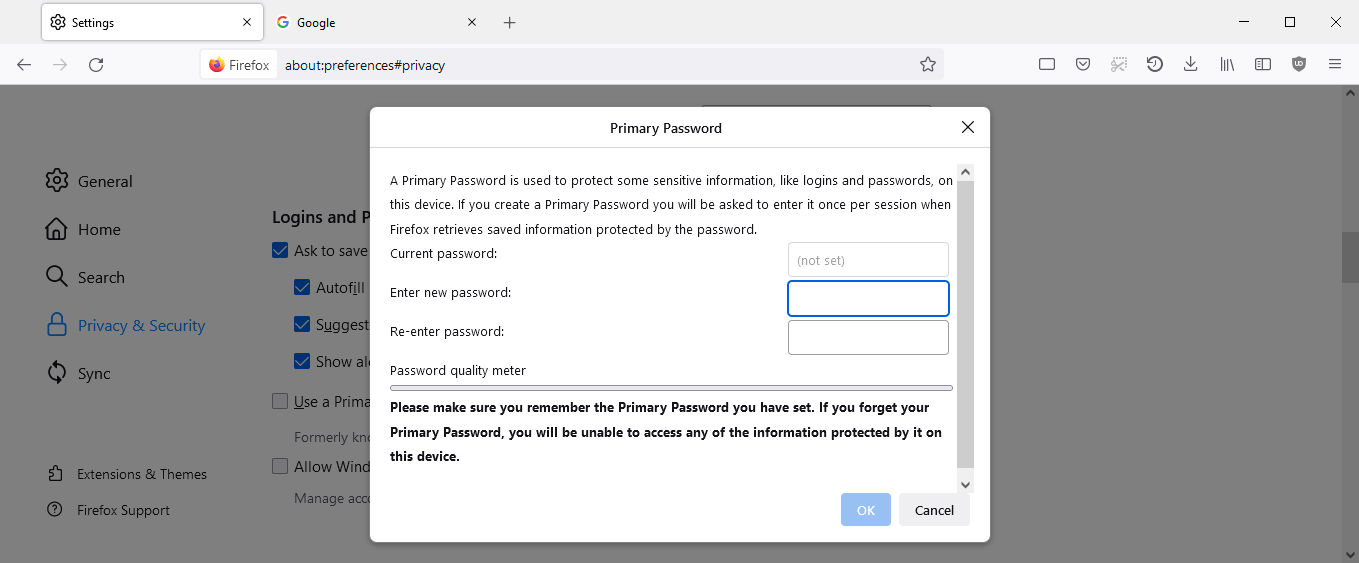
Das primäre Passwort von Firefox ist eine Funktion, mit der Sie die vollständige Kontrolle über Ihren Browser übernehmen können, unabhängig davon, wie viele Personen ihn verwenden. Firefox speichert standardmäßig automatisch Ihre Benutzernamen und Passwörter, wenn Sie sich anmelden. Wenn jedoch mehrere Personen denselben Computer verwenden, können sie problemlos auf Ihre Informationen zugreifen.
Primäres Passwort umgeht dieses Problem, indem es Ihnen ermöglicht, ein Passwort festzulegen, um Ihre gespeicherten Logins und Passwörter zu schützen. Das bedeutet, dass Sie sich keine Sorgen mehr machen müssen, dass andere auf Ihre Informationen zugreifen können, wenn Sie dies nicht möchten.
Firefox erobert das Web im Sturm
Firefox hat den Test der Zeit bestanden, und es ist klar, warum. Hier gibt es viele verschiedene Funktionen, die Sie nutzen können, und noch viel mehr zu lernen.
Erwägen Sie, Ihr Surfverhalten zu ändern, insbesondere wenn Sie viel Zeit an Ihrem Computer verbringen. Firefox hatte endlose Anpassungsoptionen und es gibt immer mehr Möglichkeiten für Sie, sich mit Firefox zu ändern und zu schützen.
